CDR制作逼真金属拉丝效果
在日常生活中金属拉丝效果的应用范围很多,例如高档的VIP卡、名片、卡片等。今天咱们来分享一下CDR制作金属拉丝效果的过程。
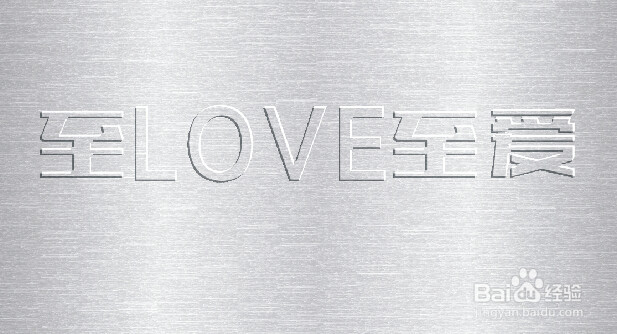
2、利用矩形工具画出一个矩形,如图,


制作拉丝效果
1、矩形保存选中状态,选择“效果”,如图,设置框参数默认,然后确定。如图
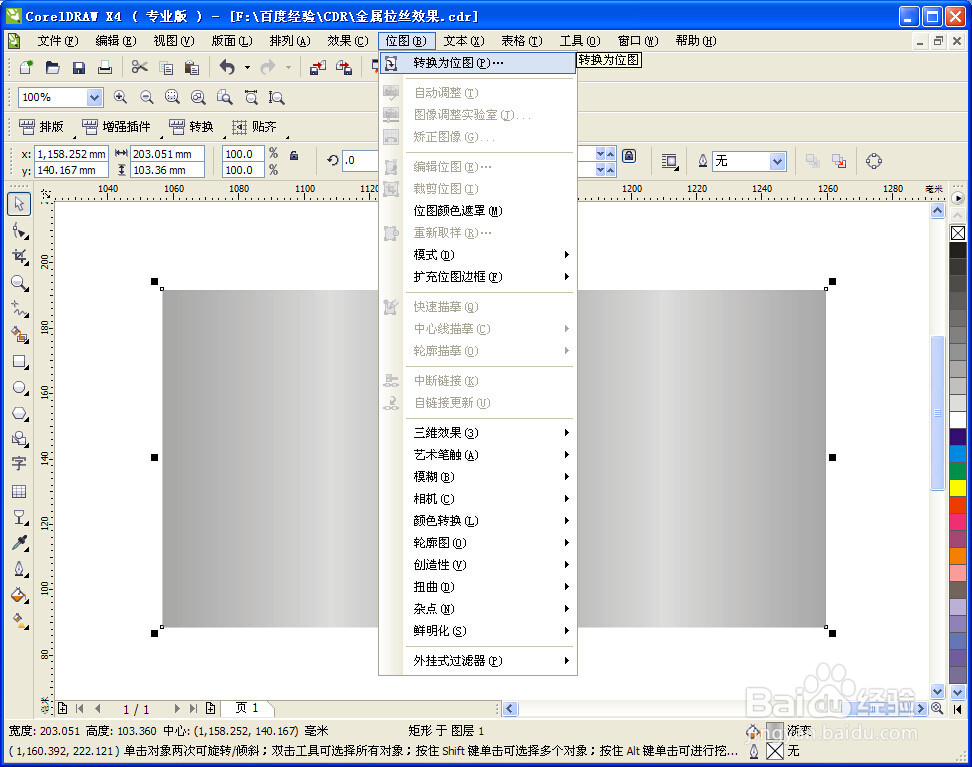
2、继续选择“位图”——“杂点”——“添加杂点”,如图,弹出设置框,如图红色框所示进行参数设置,

3、完成设置,点击确定,效果如图,

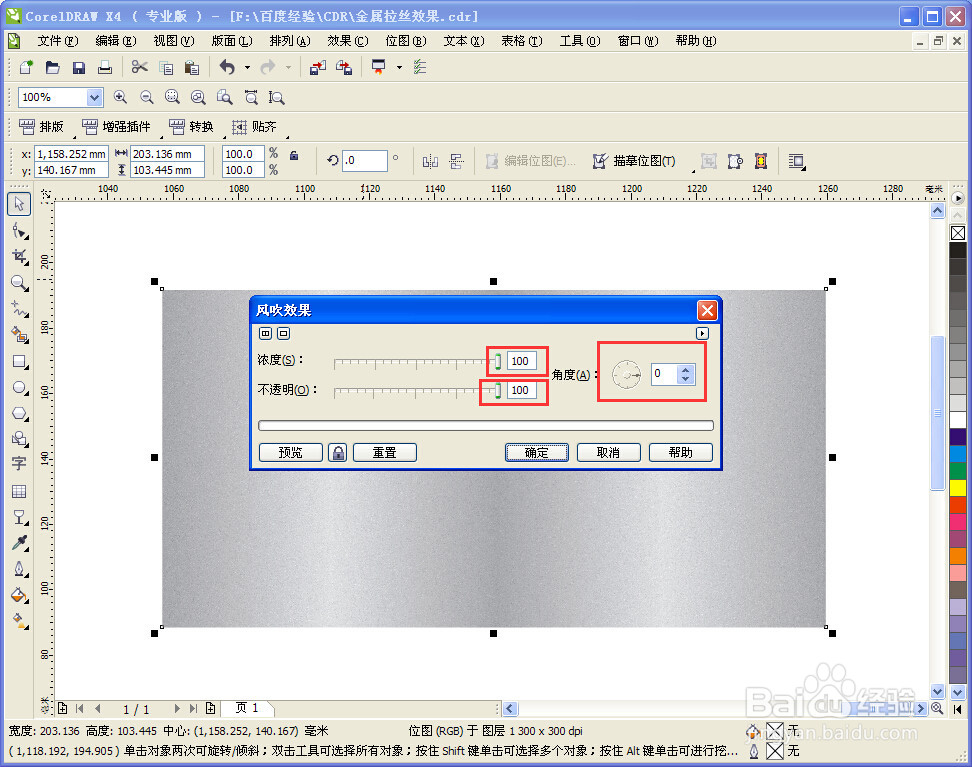
制作文字效果
1、选择文本工具(F8),输入文字,选择适合的字体、大小等,如图,

3、保存复制层选中状态,选择“效果”——“图框精确剪裁”——“放在容器中”如图,当鼠标变黑色箭头后,单击文字,将复制层置入文字中,如图,

4、文字保持选中状态,选择“效果”——“转换为位图”,如图,弹出设置框参数默认,点击确定。

5、继续选择“位图”——“三维效果”——“浮雕”,如图,弹出设置框,如图红色框所示,设置参数。

6、完成设置,点击确定。最终效果如图,
